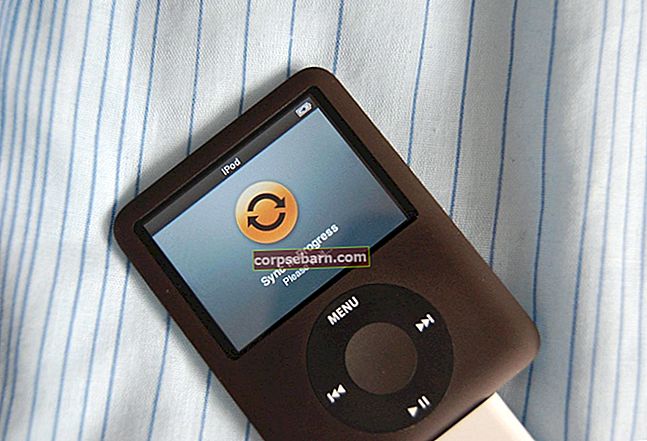„Nexus“ yra vienas geriausių variantų, jei ketinate pirkti „Android“ įrenginį, nes tai yra „Google“ telefonas, pateikiamas su naujausia „Android“ OS ir technologija. Kurdama savo „Nexus“ telefoną, „Google“ bendradarbiavo su keliais stambiais pardavėjais. 2014 m. „Google“ bendradarbiavo su populiariu pardavėju „Motorola“ ir pristatė „Nexus 6“. Įrenginys buvo pristatytas su puikia specifikacija. Tačiau kai kuriems vartotojams kilo problemų dėl „Nexus 6“. Parodysime, kaip išspręsti kai kurias dažniausiai pasitaikančias „Nexus 6“ problemas.

Dažnos „Nexus 6“ problemos ir kaip jas išspręsti
„Nexus 6“ užšąla
Iškilus šiai problemai, mes paprastai laukiame, kol ji vėl ims reaguoti. Bet tai gali užtrukti amžinai. Taip erzina. Štai keli galimi šios problemos sprendimo būdai.
1 sprendimas:
Iš naujo paleiskite „Nexus 6“.
2 sprendimas:
Atnaujinkite programinę įrangą: Nustatymai> Apie telefoną> Sistemos naujinimai> Tikrinti, ar nėra naujinių.
3 sprendimas:
Paleiskite „Google Play“ programą ir atnaujinkite visas programas, kurias turite įrenginyje.
4 sprendimas:
Turėtumėte uždaryti nenaudojamas programas ir tai padaryti atidarykite „Nustatymai“> „Programos“> suraskite norimą uždaryti programą ir spustelėkite „Priversti sustabdyti“.
5 sprendimas:
Eikite į „Settings“ ir palieskite „Storage“, kad pamatytumėte, kiek vietos yra. Jei turite mažiau nei 10% laisvos vietos, turėsite ištrinti kai kuriuos dalykus, pavyzdžiui, nereikalingas programas ar failus.
6 sprendimas:
Kitas dalykas, kurį turėtumėte padaryti, yra išvalyti programų talpyklą ir duomenis. Tai paprasta, tiesiog atlikite šiuos veiksmus: eikite į Nustatymai> Saugykla, palieskite Talpykloje saugomi duomenys ir spustelėkite Gerai.
7 sprendimas:
Paleiskite įrenginį į saugųjį režimą, kad sužinotumėte, ar kuri nors iš trečiųjų šalių programų yra atsakinga už problemą. Norėdami paleisti įrenginį į saugųjį režimą:
- Įsitikinkite, kad įrenginio ekranas įjungtas, tada palaikykite paspaudę maitinimo mygtuką
- Bus atidarytas langelis, tada turėsite paliesti ir palaikyti „Power off“
- Kai pamatysite Perkraukite saugiuoju režimu, palieskite Gerai
- Norėdami išjungti saugųjį režimą, iš naujo paleiskite įrenginį.
8 sprendimas:
Atkurkite gamyklinius duomenis, kad ištrintumėte trečiųjų šalių programas, asmeninius nustatymus ir duomenis. Pirmiausia sukurkite atsarginę failų kopiją ir atlikite šiuos veiksmus:
- Eikite į „Settings“> „Backup & Reset“> „Factory data reset“> „Reset phone“> „Ištrinti viską“
- Kai tai bus baigta, pasirinkite parinktį „Paleisti iš naujo“.
„Nexus 6“ atsitiktiniai atnaujinimai
Jūs nesate vienintelis vartotojas, patyręs šią problemą, nes kai kurie „Nexus 6“ vartotojai rado tą patį. Išbandykite šiuos sprendimus.
1 sprendimas:
Jei jūsų įrenginys paleidžiamas iš naujo, kai paleidžiate arba naudojate konkrečią programą,
- Išvalyti programos talpyklą ir duomenis - eikite į Nustatymai> Programos> Bakstelėkite programą, kuriai norite išvalyti talpyklą ir duomenis> Bakstelėkite Saugykla> Spustelėkite Išvalyti talpyklą. Jei išvalius talpyklą problema neišsprendžiama, atlikite tuos pačius veiksmus ir spustelėkite Išvalyti duomenis.
- Atidarykite „Google Play“ ir atnaujinkite programą
- Visiškai pašalinkite programą.
2 sprendimas:
Eikite į Nustatymai> Saugykla, spustelėkite Talpykloje saugomi duomenys, tada spustelėkite Gerai.
3 sprendimas:
Paleiskite „Google Play“ programą ir atnaujinkite visas programas.
4 sprendimas:
Atnaujinkite programinę įrangą. Norėdami tai padaryti, eikite į Nustatymai> Apie telefoną> Sistemos naujinimai ir spustelėkite Tikrinti, ar nėra naujinių. Jei yra nauja programinės įrangos versija, atlikite ekrane pateiktus veiksmus, kad ją įdiegtumėte.
5 sprendimas:
Galbūt viena iš trečiųjų šalių programų yra atsakinga už problemą ir norėdami sužinoti, ar taip yra, paleiskite įrenginį į saugųjį režimą.
6 sprendimas:
Kurkite atsarginę svarbių failų kopiją ir atlikite gamyklinius duomenis.
„Nexus 6“ „Wi-Fi“ problemos
„Wi-Fi“ problema yra viena iš dažniausiai pasitaikančių mobiliųjų įrenginių problemų. Tai išspręsti nėra taip sunku. Galite išbandyti šiuos galimus sprendimus.
1 sprendimas:
Išjunkite „Wi-Fi“ ir vėl įjunkite. Paprasta, bet dažnai veikia.
2 sprendimas:
Kitas paprastas dalykas, kuris gali išspręsti tiek daug problemų, yra iš naujo paleisti įrenginį.
3 sprendimas:
Atjunkite savo maršrutizatorių, šiek tiek palaukite ir vėl prijunkite.
4 sprendimas:
Eikite į „Wi-Fi“ nustatymus, raskite „Wi-Fi“ tinklą, tada palieskite ir palaikykite tinklą ir spustelėkite Pamiršti. Pabandykite dar kartą prisijungti prie savo tinklo.
6 sprendimas:
Kitas dalykas, kurį turėtumėte pabandyti, yra pakeisti dažnį. Štai ką jums reikia padaryti: eikite į „Wi-Fi“ ir atidarykite nustatymų meniu (palieskite tris taškus). Bakstelėkite „Wi-Fi“ dažnių juostą ir rasite kelias parinktis. Pasirinkite kitą variantą, palyginti su dabartiniu.
7 sprendimas:
Atnaujinkite maršrutizatoriaus programinę-aparatinę įrangą.
8 sprendimas:
Ar jūsų programinė įranga atnaujinta? Norėdami tai patikrinti, eikite į Nustatymai> Apie telefoną> Sistemos naujinimai ir palieskite Tikrinti, ar yra naujinių.
„Nexus 6“ našumo problemos
Nors „Nexus 6“ yra puikus išmanusis telefonas, kol kas gali pasirodyti lėta našumo problema. Šie metodai gali padėti geriau pagerinti jo našumą.
1 sprendimas:
Iš naujo paleiskite „Nexus 6“.
2 sprendimas:
Eikite į Parametrai> Apie telefoną> Sistemos naujinimai ir palieskite Tikrinti, ar yra naujinių. Jei yra naujinimas, palieskite „Install“ ir atlikite kelis paprastus veiksmus.
3 sprendimas:
Turėtumėte įsitikinti, kad visos jūsų naudojamos ir naudojamos programos yra atnaujintos. Tiesiog atidarykite „Google Play“ ir atnaujinkite programas.
4 sprendimas:
Pašalinkite nenaudojamas programas.
5 sprendimas:
Atsisiųskite „Greenify“ - labai naudingą programą, kuri netinkamai veikiančias programas užmigdo, kai jų nenaudoja.
6 sprendimas:
Turėtumėte uždaryti programas, kurių nenaudojate, ir tai padaryti eikite į Nustatymai> Programos> raskite norimą uždaryti programą> bakstelėkite tą programą> bakstelėkite Priversti uždaryti.
7 sprendimas:
Eikite į Nustatymai> Saugykla, bakstelėkite Talpykloje saugomi duomenys ir spustelėkite Gerai.
8 sprendimas:
Kurkite atsarginę failų kopiją ir atkurkite gamyklinius duomenis.
„Nexus 6“ neįkraunama arba lėtai įkraunama problema
Dar viena labai dažna problema yra ta, kai įrenginys kraunasi lėtai arba visai neįkrauna. Jei „Nexus 6“ kyla ši problema, išbandykite toliau išvardytus sprendimus.
1 sprendimas:
Norėdami tinkamai uždaryti programą, paspauskite mygtuką „Atgal“.
2 sprendimas:
Negalima žaisti žaidimų ir nenaudoti energijos ištroškusių programų, kol jūsų įrenginys įkraunamas.
3 sprendimas:
Išbandykite kitą įkrovimo laidą.
4 sprendimas:
Išvalykite įkrovimo kaištį, kad pašalintumėte nešvarumus ir dulkes.
5 sprendimas:
Jei jūsų išmanusis telefonas kraunamas per kištuko tašką, galite pabandyti nešiojamąjį kompiuterį arba atvirkščiai.
6 sprendimas:
Paleiskite išmanųjį telefoną į saugųjį režimą, kad sužinotumėte, ar problema kyla dėl trečiųjų šalių programų.
„Nexus 6“ programų problemos
Jei norint atidaryti programą „Nexus 6“ reikia daug laiko, čia pateikiami keli sprendimai, kaip išspręsti šią problemą.
1 sprendimas:
Eikite į „Settings“> „Apps“> suraskite keistai veikiančią programą, palieskite ją ir spustelėkite Force stop.
2 sprendimas:
Iš naujo paleiskite įrenginį.
3 sprendimas:
Jūsų programos turėtų būti atnaujintos. Atidarykite „Google Play“ programą ir atnaujinkite jas visas.
4 sprendimas:
Išvalykite keistai veikiančios programos talpyklą ir duomenis. Eikite į Nustatymai> Programos> bakstelėkite programą> spustelėkite Išvalyti talpyklą ir jei tai nepadeda, grįžkite į Nustatymai> Programos> spustelėkite programą ir palieskite Išvalyti duomenis.
5 sprendimas:
Ištrinkite programą iš savo įrenginio ir vėl įdiekite. Švarus diegimas gali išspręsti problemą.
6 sprendimas:
Atnaujinkite programinę įrangą.
„Nexus 6“ akumuliatoriaus naudojimo trukmės problema
Dalinsimės šios problemos sprendimais, kad tai galėtų pagerinti „Nexus 6“ baterijos veikimo laiką.
1 sprendimas:
Geriausia pradėti atnaujinti programinę įrangą, jei yra nauja versija. Eikite į Nustatymai> Apie telefoną> Sistemos naujinimai> Tikrinti, ar yra naujinių.
2 sprendimas:
Kai esate toje vietoje, kur prastas priėmimas, įjunkite lėktuvo režimą.
3 sprendimas:
Išjunkite „Wi-Fi“, GPS, mobilųjį internetą ir „Bluetooth“, kai nenaudojate.
4 sprendimas:
Turėtumėte uždaryti nenaudojamas programas ir tai padaryti eikite į „Settings“> „Apps“> palieskite norimą uždaryti programą ir spustelėkite Force stop.
5 sprendimas:
Turėtumėte pašalinti programas, kurių daugiau nenaudojate. Atidarykite „Settings“, palieskite „Apps“, palieskite programą, kurią norite ištrinti, tada spustelėkite „Uninstall“.
6 sprendimas:
Turėtumėte įdiegti programą „Greenify“. Ši programa visas netinkamai veikiančias programas užmigdo, kai programos nenaudojamos. Tokiu būdu programos neišeikvos jūsų įrenginio akumuliatoriaus energijos.
7 sprendimas:
Kitas dalykas, kurį galite padaryti, yra nustatyti trumpesnį miego laiką. Norėdami tai padaryti, atidarykite Nustatymai> Ekranas> Miego režimas ir pasirinkite 15 arba 30 sekundžių.
8 sprendimas:
Mes žinome, kad jūs tiesiog mėgstate visus tuos puikius gyvus tapetus, tačiau tiesioginiai ekrano užsklandos išeikvoja bateriją, todėl patariama jų nenaudoti.
9 sprendimas:
Eikite į „Settings“, palieskite „Display“, palieskite „Brightness level“ ir sumažinkite jį. Tai padarius, baterija tarnaus ilgiau.